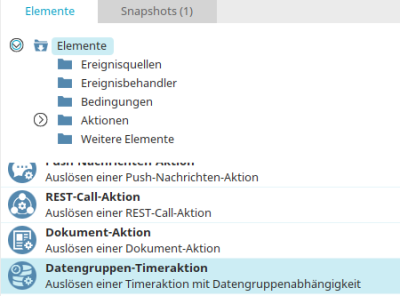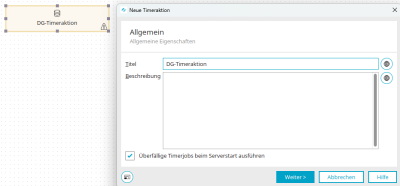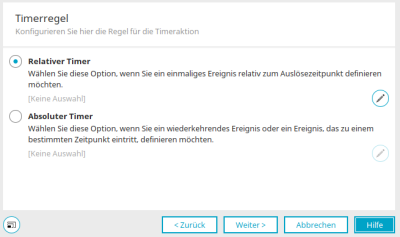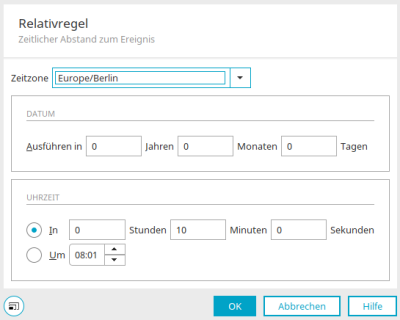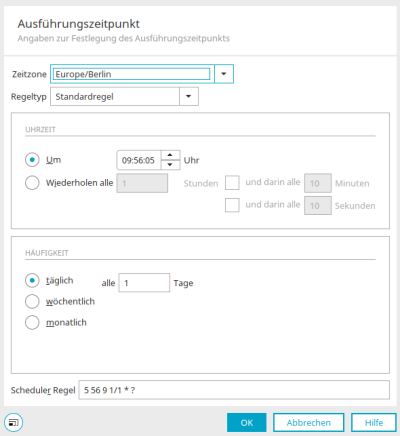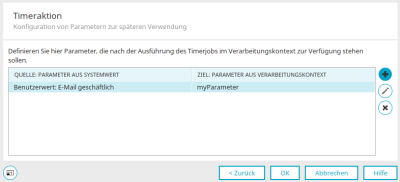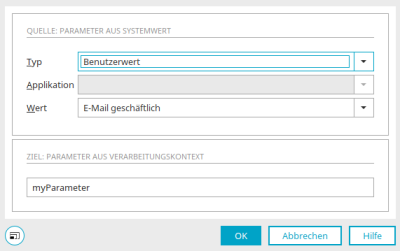Datengruppen-Timeraktion
Mit einer Datengruppen-Timeraktion definieren Sie wie mit einem Globalen Timer ein zeitgesteuertes Ereignis, dass im Prozessverlauf ausgelöst wird. Im Gegensatz zum globalen Timer wird bei einer Datengruppen-Tieraktion erst dann eine Aufgabe generiert, wenn die Timeraktion in der Prozesskette ausgelöst wird.
Die Datengruppen-Timeraktion muss mit einem Datengruppen- oder Timer-Ereignisbehandler, der auf eine weitere Datengruppen-Timeraktion oder einen globalen Timer mit Datengruppenbezug reagiert, verbunden werden. Nur so kann die Aktion auch konfiguriert werden.
Wenn sie ausgelöst wird, generiert sie pro gelieferten Datensatz eine Aufgabe. Im Modul "Werkzeuge" wird dabei bei jeder dieser Aufgaben die Datensatz-GUID mitgeführt. Diese GUID kann in Groovy- oder Generischen Ereignisbehandlern weiter verwendet werden.
Hier ein Beispiel: Ein Datengruppen-Ereignisbehandler reagiert auf die Änderung von Berichten. Der Timer soll jeden nicht freigegebenen Bericht per E-Mail melden. Wenn Sie im weiteren Prozessverlauf auf eine Datengruppen-Timeraktion reagieren wollen, benötigen Sie einen Ereignisbehandler (Timer-, Groovy- oder Generischer Ereignisbehandler), der auf die Aufgabe reagiert, die durch die Datengruppen-Timeraktion zum definierten Zeitpunkt erzeugt wird.
Datengruppen-Timeraktion erstellen
Die Datengruppen-Timeraktion finden Sie in Prozessen im Bereich "Elemente". Sie gehört zur Kategorie "Aktionen". Von dort kann sie per Drag & Drop an die gewünschte Stelle in der Prozesskette eingefügt und anschließend konfiguriert werden. Allgemeine Informationen zum Erstellen von Prozesselementen finden Sie hier.
Wenn Sie die Datengruppen-Timeraktion auf der Arbeitsfläche erstellt haben, öffnen Sie den Eigenschaftendialog mit einem Doppelklick auf das Element.
Allgemein
Informationen zu den Einstellungen in diesem Dialog finden Sie hier.
Klicken Sie "Weiter".
Timerregel
Hier kann die Regel für die Timeraktion definiert werden. Dabei haben Sie die Wahl zwischen einem relativen und einem absoluten Timer - z.B. für Benachrichtigungen, die darauf hinweisen, dass ein Vertragsende bald erreicht ist.
Mit dem relativen Timer kann ein einmaliges Ereignis relativ zum Auslösezeitpunkt definiert werden.
Mit dem absoluten Timer kann ein wiederkehrendes Ereignis oder ein Ereignis, das zu einem bestimmten Zeitpunkt eintritt, definiert werden. Eine Erinnerung an einen nicht freigegebenen Bericht kann damit z.B. täglich um 7.00 Uhr verschickt werden.
![]() Regel bearbeiten
Regel bearbeiten
Öffnet dabei jeweils den entsprechenden Konfigurationsdialog.
Relativer Timer - Relativregel
Die Relativregel definiert den zeitlichen Abstand zum Ereignis. Legen Sie hier die Zeitzone fest. Im Bereich "Datum" können Sie angeben, in wie vielen Jahren, Monaten und Tagen die Timeraktion ausgeführt werden soll. Im Bereich "Uhrzeit" kann der zeitliche Abstand zum auslösenden Ereignis in Stunden, Minuten und Sekunden angegeben werden, wenn Sie die Option"In" wählen. Mit der Option "Um" kann eine feste Uhrzeit eingetragen werden, zu der die Timeraktion ausgeführt wird.
Absoluter Timer - Ausführungszeitpunkt
Alle Informationen zu den Einstellungen für einen absoluten Timer finden Sie hier.
Wenn Sie die Timerregel eingestellt haben, klicken Sie "OK", um die Änderungen zu speichern und den Dialog wieder zu schließen.
Klicken Sie "Weiter".
Parameter
Hier können Parameter definiert werden, die nach der Ausführung der Timeraktion im Verarbeitungskontext zur Verfügung stehen. Bereits definierte Parameter werden als Liste angezeigt. ![]() "Parameter löschen" löscht einen
bestehenden Parameter.
"Parameter löschen" löscht einen
bestehenden Parameter.
![]() Parameter hinzufügen /
Parameter hinzufügen / ![]() Parameter bearbeiten
Parameter bearbeiten
Öffnet einen Dialog, in dem ein Parameter mit Wert definiert bzw. bearbeitet werden kann.
Parameter bearbeiten
Quelle: Parameter aus Systemwert
Typ
Folgende Systemwert-Typen sind wählbar:
-
Requestwerte
-
Sessionwerte
-
Verarbeitungskontext
-
Systemdatengruppen
-
Benutzerwerte
Voraussetzung ist, dass es sich um einen serialisierbaren Wert handelt, z.B. String-, Zahl-, Datumswerte etc. ValueHolder können nicht verwendet werden, bitte statt dessen die Value-Eigenschaft benutzen.
Applikation
Beim Systemdatengruppen-Typ kann hier die Applikation ausgewählt werden, die die Systemdatengruppe enthält.
Wert
Tragen Sie hier den Wert des Parameters ein. Beim Benutzerwert-Typ kann ein Datenfeld aus dem Modul "Benutzer" ausgewählt werden. Beim Systemdatengruppen-Typ kann hier das Datenfeld ausgewählt werden.
Ziel: Parameter aus Verarbeitungskontext
Wenn die Timeraktion ausgeführt wird, werden die Parameter unter dem hier angegeben Namen zur Verfügung gestellt.
Beispiel
Sie können z.B. mit dem Sessionwert-Typ eine eigene Sessionvariable mit einem beliebigen Zielvariablennamen (z.B. "mySessionValue") definieren und sie dann in einer Groovy-Bedingung wie folgt auswerten:
if (g_sharedState.mySessionValue == "red")
stop()
else
go()
Klicken Sie "OK", um die Parameterdefinition zu speichern und den Dialog wieder zu schließen.
Klicken Sie hier "OK", um die Konfiguration der Timeraktion abzuschließen.
Weitere Informationen
Prozesse erstellen und verwalten
Die Bereiche des Moduls "Prozesse"